Как да закрие лицето на площади в Photoshop
С тази цел, можете да маскира полупрозрачни площадите на лицето на човек, номера на автомобили, текстови низове, и почти нищо.
Но този ефект се нарича "ефектът на цензура" и се използва не само за да скриете някои елементи в картината, но с помощта на малки квадратчета може да се направи смешни вицове над снимки на приятели, например, за да се прикрие лицето за група портрет или дреха върху лицето. С дрехи получите най-забавно - цвета на компонент дреха се заменя със солидна, а след това затвори с мозайки. Ефектът, според мен, е ясно.
Наред с другите неща, методът, описан в тази статия е много проста и дава възможност за промяна на настройките на филтъра, след като запазите документа.
В примера Затворих лицето площади на булката. Ако задържите курсора на мишката върху снимката, за да видите оригинала. Преместете курсора далеч от снимката, за да видите замъглено лице:

Отиваме в раздела от главното меню Filter -> Външен вид -> Mosaic (Filter -> Pixelate -> Mosaic), след което ще се отвори диалогов филтър кутия. Сега ние трябва да се намери правилният стойност на размера на клетката, в пиксели, които страната ще има квадратчета и е ясно, че тази стойност зависи от големината на обекта, който се прикрито. I избра стойност от 6 пиксела.:
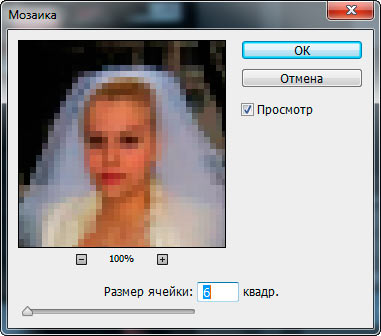
Щракнете върху OK, за да приложите действието филтър.
Както можем да видим от резултата, филтърът "Мозайка", като всеки филтър Photoshop прилага неговия ефект върху цялото изображение:

И аз просто искам да скрия лицето на момичето от снимката.
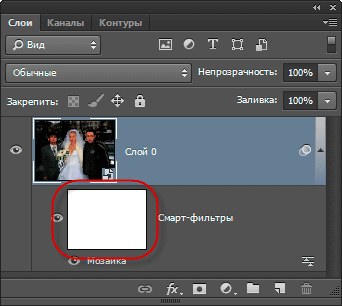
В момента цвета на маската е бял, това означава, че той е напълно прозрачна, и ние трябва, а напротив, да я направи непрозрачен да скрие действията филтър. За да направите това, кликнете върху миниатюрата маска в панела Слоеве, картинка, за да се появи около рамката:
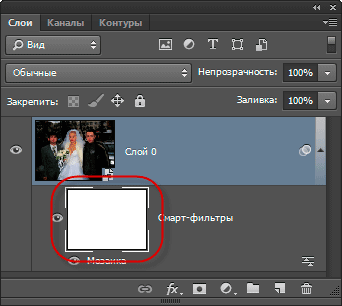
Натиснете клавишната комбинация Ctrl + I за да обърнете цвета на маската, цвят умалените става черна маска скри действието филтър и фотография, придобито оригинална форма:
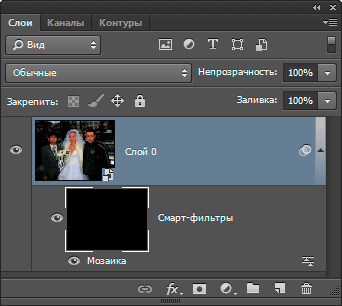
Сега да кръгло бяло скованост четка прави 0%, диаметър - съответно скрие обекти, както и боя желаната част на картината:

Ако сте боядисани излишната земя, промените цвета на четка за бяла и рисува върху него. В допълнение, това е възможно да промените размера на площадите, трябва да кликнете два пъти върху името на филтъра в слоевете на панелни, диалогов прозорец се отваря, когато промените размера на клетката.
По същия начин, както и да се направи една проста лица размазване, но вместо това се филтрира "Мозайка" е необходимо да приложите филтъра "Gaussian Blur."
Благодаря предварително, Дмитрий.
QR-код, за да настроите:
Още по темата:


Въпреки, че Adobe Camera Raw и първоначално е бил разработен за лечение на Сурови изображения във формат, заснети с камерата, можете също така да използвате.


В тази статия ще ви покажа как да използвате филтри и редовни стилове Photosshop слой да се създаде от обикновените монетна снимките. При създаването ни преследва.